

Pokud v testovacím vzorku trysek chybí čáry nebo v něm jsou vodorovné bílé pruhy, vyčistěte tiskovou hlavu. Čištění zbaví trysky nánosu a obnoví stav tiskové hlavy. Při čištění tiskové hlavy se spotřebovává inkoust, proto čištění tiskových hlav provádějte jen v případě potřeby.
Připravte si: list běžného papíru formátu A4 nebo Letter
Zkontrolujte, zda je přístroj zapnutý.
Ujistěte se, že je v kazetě (spodní) vložen alespoň jeden list běžného papíru formátu A4 nebo Letter.
Otevřete výstupní zásobník na papír.
(1) Uchopte výstupní zásobník na papír z obou stran a opatrně jej otevřete.
Nástavec výstupního zásobníku se vysune automaticky při otevření výstupního zásobníku na papír.
(2) Roztáhněte podpěru pro výstup papíru.
 Důležité Důležité
|
Vyčistěte tiskovou hlavu.
(1) Stiskněte tlačítko MENU.
(2) Vyberte možnost  Nastavení (Setup) a stiskněte tlačítko OK.
Nastavení (Setup) a stiskněte tlačítko OK.
Zobrazí se obrazovka nabídky nastavení.
(3) Vyberte možnost  Údržba (Maintenance) a stiskněte tlačítko OK.
Údržba (Maintenance) a stiskněte tlačítko OK.
Zobrazí se obrazovka Údržba (Maintenance).
(4) Vyberte možnost Čištění (Cleaning) a stiskněte tlačítko OK.
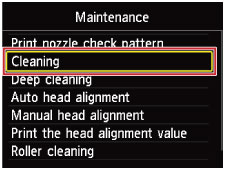
Zobrazí se potvrzovací obrazovka.
(5) Vyberte možnost Ano (Yes) a stiskněte tlačítko OK.
Zařízení spustí čištění tiskové hlavy.
Dokud zařízení nedokončí čištění tiskové hlavy, neprovádějte žádné jiné akce. Trvá to přibližně 2 minuty.
Zobrazí se obrazovka pro potvrzení tisku testovacího vzorku tisku.
(6) Vyberte možnost Ano (Yes) a stiskněte tlačítko OK.
Vytiskne se testovací vzorek trysek.
Zkontrolujte testovací vzorek trysek.
 Kontrola testovacího vzorku trysek
Kontrola testovacího vzorku trysek
 Poznámka Poznámka
|
Začátek stránky |